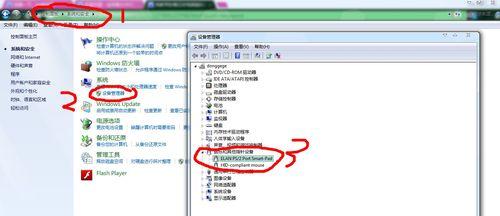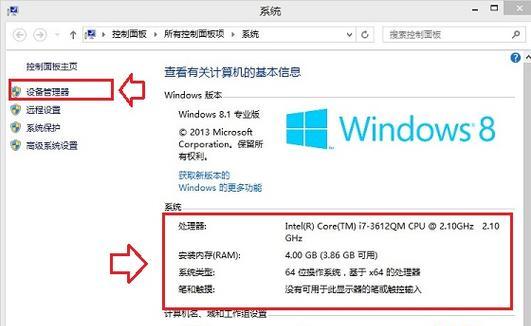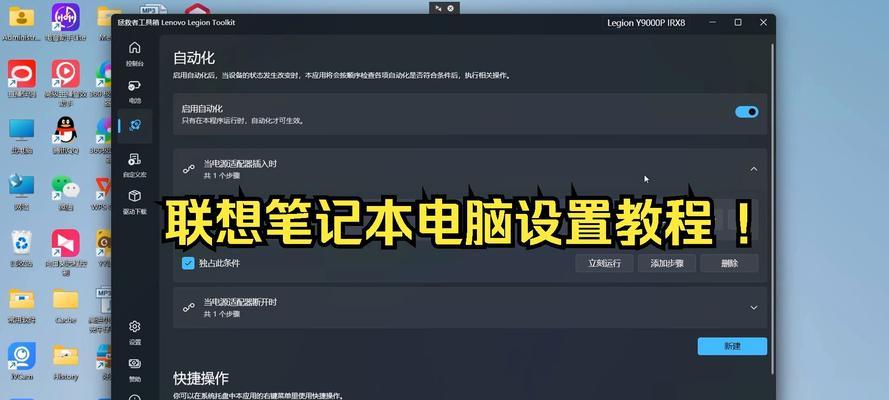当今社会,数据存储变得越来越重要,笔记本电脑作为移动办公和个人娱乐的常用设备,其存储空间的需求也日益增长。对于想要升级自己笔记本存储容量的用户来说,安装2.5寸硬盘是一项简单却实用的技能。本文将为您详细阐述笔记本电脑2.5寸硬盘的安装步骤,帮助您轻松完成升级。
准备工作:了解2.5寸硬盘及其适用性
在开始安装之前,我们需要了解什么是2.5寸硬盘。2.5寸硬盘通常指的是体积大小为2.5英寸的硬盘驱动器,常见于笔记本电脑和一些小型存储设备中。了解硬盘的尺寸和接口(如SATA)是关键,因为这将决定其是否与您的笔记本电脑兼容。
确认您的笔记本是否支持硬盘升级至关重要。一些较新的笔记本可能采用M.2接口的固态硬盘,而非传统的2.5寸硬盘。在购买硬盘前,最好拆开笔记本后盖或查阅产品手册,确认硬盘舱位和接口规格。

安装前的准备工作
在安装2.5寸硬盘之前,我们需要进行以下准备工作:
1.选购合适的2.5寸硬盘:确保硬盘的接口类型与笔记本电脑匹配,容量根据需要选择。
2.备份数据:为了避免在硬盘升级过程中发生数据丢失,应事先备份重要文件。
3.准备工具:通常需要螺丝刀、静电手环以及新的硬盘。
4.关闭电脑并断开电源:断电和放电是电子设备操作的基本规则,以保证安全。

安装步骤详解
步骤一:拆卸笔记本后盖
1.将笔记本电脑置于平稳的工作台上。
2.关闭电脑并拔下电源线,卸下电池(如果可拆卸)。
3.通常在笔记本底部会有一些螺丝,需要使用螺丝刀逐一拆下。
4.小心地撬开后盖,注意保持轻柔以避免损坏笔记本外壳。
步骤二:寻找并准备硬盘舱位
1.移除后盖后,应该能看到硬盘舱位。不同型号的笔记本,硬盘舱位的位置可能有所不同。
2.如果硬盘舱位有固定螺丝,请先取下。
3.观察硬盘舱位和新硬盘的接口,确保二者匹配。
步骤三:安装新硬盘
1.将新硬盘对准硬盘舱位的接口轻轻插入,直至固定到位。
2.如果硬盘舱位有螺丝孔,则将硬盘固定在舱位上。
3.确认硬盘已经稳固地安装好,无晃动。
步骤四:还原笔记本后盖
1.按拆卸的反顺序安装后盖,确保所有螺丝都已拧紧。
2.重新安装电池(如果之前取下的话),连接电源。
步骤五:安装操作系统或数据迁移
1.重启笔记本电脑,根据提示进行操作系统安装或数据迁移。
2.如果是升级而非更换硬盘,可以使用硬盘克隆工具将旧硬盘的数据完整克隆到新硬盘中。

常见问题与解决方案
硬盘不识别怎么办?:检查硬盘连接是否牢固,重启电脑,确保BIOS/UEFI设置中硬盘模式正确(比如AHCI或IDE)。
数据迁移失败怎么办?:可尝试使用其他克隆工具或者通过外部硬盘盒进行数据备份后,再迁移到新硬盘。
安装硬盘后电脑无法启动怎么办?:检查硬盘是否正确安装,以及电源线和数据线是否连接正常。
笔记本电脑2.5寸硬盘的安装是一个既需要耐心也需要细心的过程。通过以上步骤和注意事项,您可以为自己或他人提供一次顺畅的升级体验。最重要的是在操作过程中保持谨慎,以确保电子设备的安全。希望本文能够帮助到您,如果您对本文有任何疑问或者需要进一步的帮助,欢迎留言咨询。